Fullføring av utviklerspråk
Navn på filtype
Metautvidelsen Learn Authoring Pack, Visual Studio Code består av flere underutvidelser. Denne funksjonen er inkludert i Learn Markdown-utvidelsen . Learn Markdown-utvidelsen er en del av Learn Authoring Pack. Det er ikke nødvendig å installere den separat.
Sammendrag
Bidragsytere trenger hjelp til å fastslå de gyldige språkidentifikatorene (utvikler langs) som kan følge trippel-backticks (kodegjerdeåpninger) i en Markdown-fil. Validering av utvikling langs finnes dessverre ikke. Resultatet er ulike representasjoner av ett enkelt språk i samme konseptuelle dokumentsett.
Vurder C# som et eksempel. Bidragsytere har brukt c#, C#, cs, csharpog andre som dev lang representasjoner av språket. Hvilke av de foregående representasjonene er riktige?
Fullføringsfunksjonen Dev lang fjerner forvirringen ved å vise en liste over kjente utvikling langs. Når du velger et dev lang-navn fra IntelliSense:
- Kodegjerdet er lukket.
- Cirkumfetittet er plassert i kodegjerdet.
Innstillinger
Det er ikke mulig å deaktivere denne funksjonen. Følgende innstillinger er tilgjengelige:
Vis ofte brukte utvikling langs
Bare et delsett av den gyldige utvikleren vil bli brukt i ett enkelt dokumentsett. Slik forbedrer du brukeropplevelsen:
Åpne dokumentsettet i rotkatalogen i Visual Studio Code.
VelgInnstillingerfor filinnstillinger>>, og filtrer etter Learn Markdown-filtype.
Klikk rediger i settings.json-koblingen i delen Markdown: Docset Languages .
Legg til følgende
markdown.docsetLanguagesegenskap i settings.json-filen :{ "markdown.docsetLanguages": [ ] }Plasser cirkumføren i egenskapens tomme matrise, og aktiver IntelliSense (via CTRL-mellomrom + ). En liste over kjente utviklernavn vises.
Legg til utviklernavn i matrisen til du er fornøyd med listen. Listen nedenfor viser for eksempel fire utviklernavn til brukeren etter at du har skrevet trippel-ticks:
{ "markdown.docsetLanguages": [ ".NET Core CLI", "C#", "Markdown", "YAML" ] }Lagre endringene i settings.json-filen .
Advarsel
En tom markdown.docsetLanguages matrise fører til at alle kjente utvikling langs vises.
Vis alle kjente utvikling langs
Som standard vises alle kjente dev lang-navn i IntelliSense. Denne innstillingen overstyrer markdown.docsetLanguages egenskapen som er beskrevet i Vis ofte brukte utvikling langs.
Slik endrer du denne innstillingen:
- VelgInnstillingerfor filinnstillinger>>, og filtrer etter Learn Markdown-filtype.
- Aktiver/deaktiver innstillingen i delen Markdown: Alle tilgjengelige språk .
I aksjon
Nedenfor finner du en kort demonstrasjon av denne funksjonen: